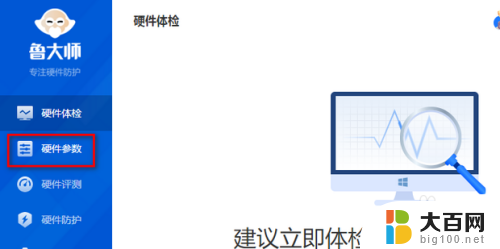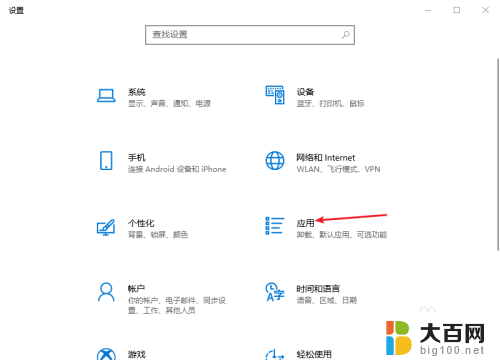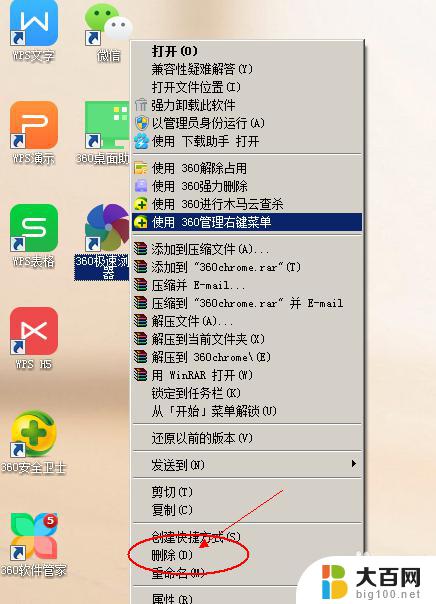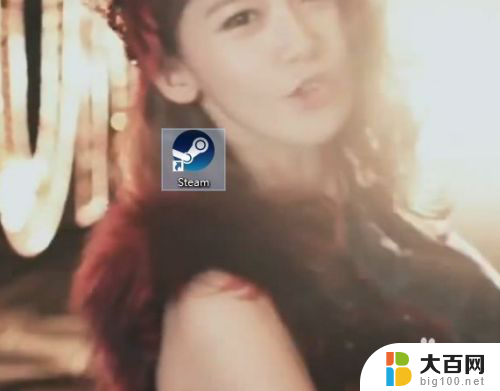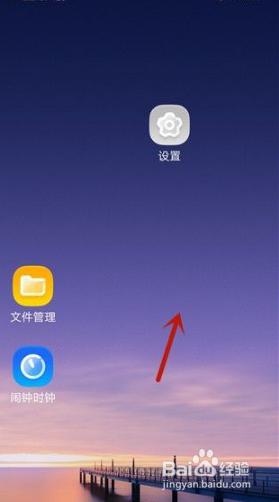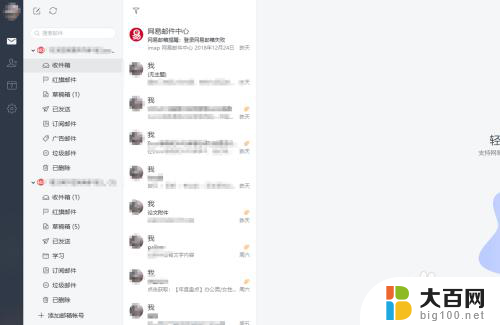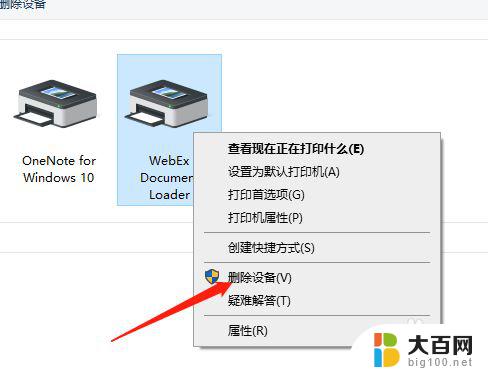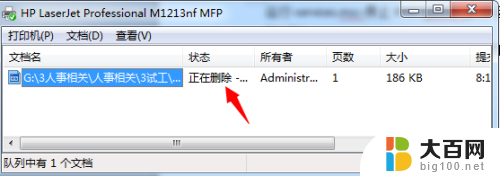怎么把鲁大师彻底删除 彻底卸载鲁大师的方法
怎么把鲁大师彻底删除,鲁大师作为一款知名的电脑维护软件,虽然在一定程度上提供了一些便捷的功能,然而也有许多用户由于各种原因希望彻底删除它,彻底卸载鲁大师的方法有很多,下面我们将介绍一些常用的方法,帮助用户彻底清除这个软件,以确保系统的安全和稳定性。无论是通过系统自带的卸载程序、使用第三方卸载软件还是手动删除相关文件和注册表,我们都会详细解释每种方法的步骤和注意事项,让用户能够轻松地实现鲁大师的彻底删除。
方法如下:
1.上面介绍了从根目录卸载,这里介绍从系统中卸载。
第一步:把鼠标移动到系统桌面左下方开始工具,并单击鼠标左键。
单击鼠标左键之后会弹出开始的工具界面,在界面中找到右边“控制面板”,并单击鼠标左键打开控制面板。
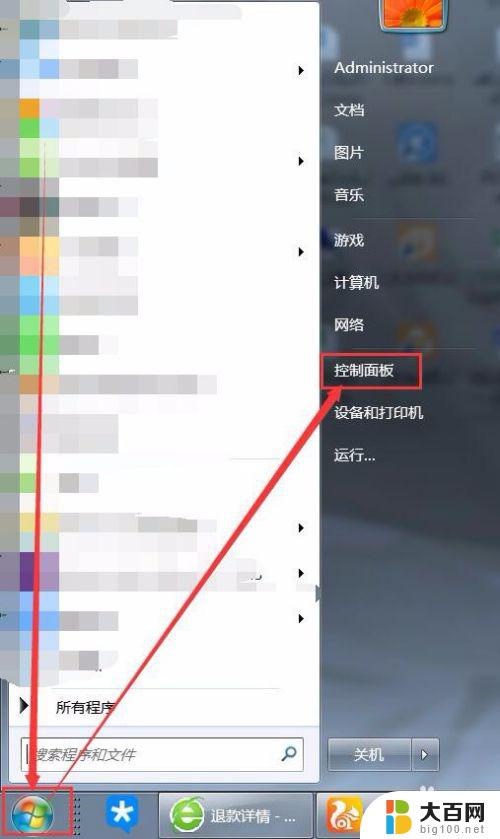
2.第二步:打开控制面板之后,会弹出控制面板的工具窗口。
在窗口中找到“程序和功能”,并单击鼠标左键打开“程序和功能”的操作窗口
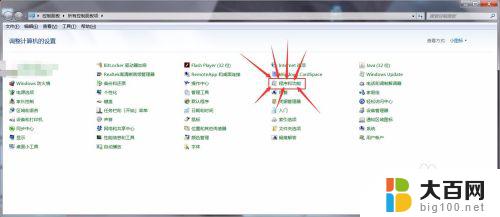
3.第三步:打开“程序和功能”的操作窗口之后,在窗口右边有一个下拉栏,我们通过鼠标滚轮往下滑,找到“鲁大师”这个软件。
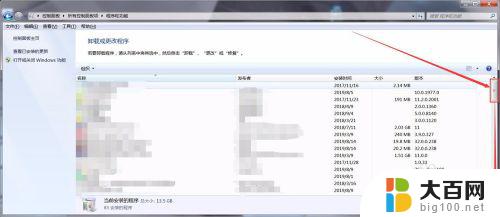
4.第四步:找到鲁大师软件之后,把鼠标移动单鲁大师这行。在单击鼠标左键选中这一行,选中之后在单击鼠标右键会弹出“卸载/更改”,这里我们选择卸载。
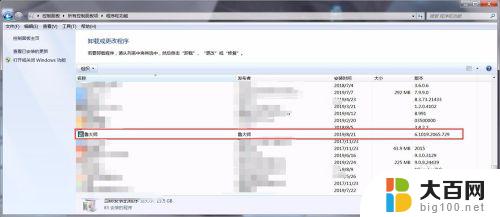
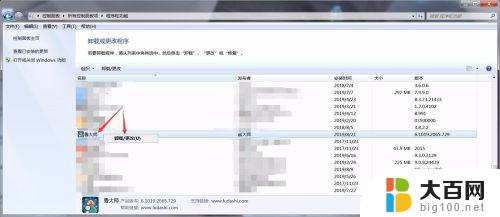
5.第五步:选择卸载之后,会弹出系统提醒,大概意思就是卸载之后会导致某些核心程序停止工作,这里直接忽略掉就可以了。
其实当时下载鲁大师的时候,系统某些程序被修改了,才会有这个提醒,所以可以直接忽视掉。
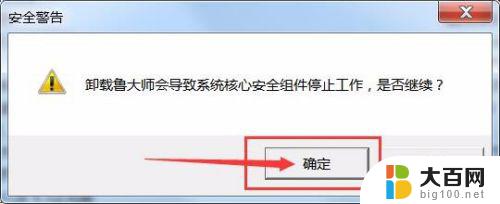
6.第六步:点击确定之后就会弹出鲁大师的卸载窗口了,需要选择最下方的“狠心卸载”并点击卸载,不然无法卸载掉。
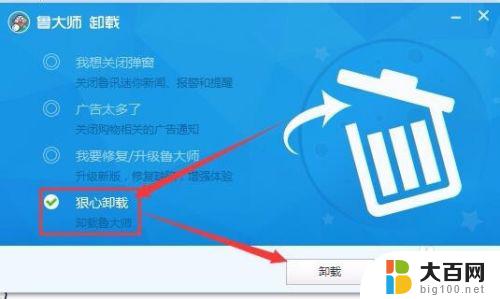
7.第七步:狠心卸载之后会弹出鲁大师的用户体验调查,不要填。
这里需要注意的是窗口右下角“保留温度监控模块”,这个模块鲁大师默认是打钩的。如果不取消的话,无法彻底卸载,所以要把这个打钩去掉,去掉之后在点击下一步。
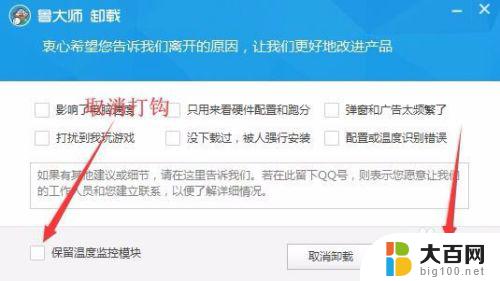
8.第八步:点击下一步之后会弹出正在卸载窗口,就是把鲁大师相关的文件都删除掉。这里需要时间的,等下放绿色的进度条满了之后基本就是卸载成功了。
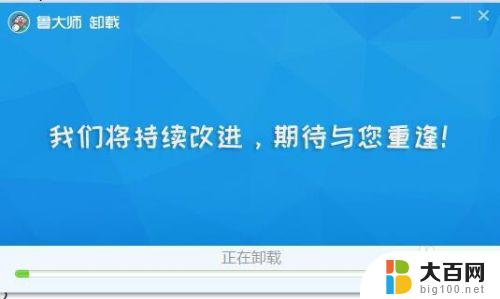
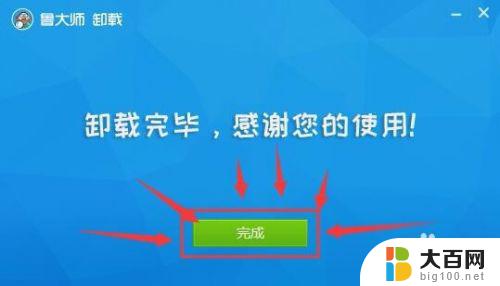
9.享受到此结束,谢谢大家。
以上就是完全删除鲁大师的所有内容的步骤,如果您遇到了相同的问题,请参考本文中介绍的步骤进行修复,希望这篇文章能对您有所帮助。